
Là phần mềm CAD chuyên nghiệp dành cho kỹ sư và nhà thiết kế, SOLIDWORKS cung cấp khả năng đáng kinh ngạc để tạo ra các mô hình thiết kế 3D từ đơn giản đến phức tạp. Khi các dự án trở nên phức tạp, bản vẽ lắp ráp lớn hoặc cực kì lớn đi kèm với sự hạn chế về phần cứng, hiệu suất làm việc có thể là rào cản khiến năng suất thiết kế và làm việc. Vậy làm thế nào để tăng hiệu suất SOLIDWORKS khi sử dụng? Bài viết dưới đây ViHoth Solutions sẽ giúp bạn thực hiện các cài đặt tối ưu nhất cho SOLIDWORKS.
5 Tips tăng hiệu suất SOLIDWORKS nhanh chóng
Khác với các phần mềm 3D CAD khác, SOLIDWORKS cho phép người dùng mở khóa gần như toàn bộ tiềm năng về cài đặt để đạt được mức tối thiểu rủi ro nhất có thể. Điều quan trọng rằng, hệ thống phần cứng của bạn liên quan như Graphic Card hay tùy chọn mặc định được tối ưu đúng. Để đảm bảo bạn đang sử dụng SOLIDWORKS với hệ thống phần cứng được triển khai hiệu quả hãy tham khảo chia sẻ dưới đây.
-
Tuân thủ yêu cầu về hệ thống cài đặt
Trước khi bắt đầu tăng hiệu suất SOLIDWORKS, hãy nhớ rằng điều kiện tiên quyết để bạn có thể cài đặt phần mềm đúng cách và thành công. SOLIDWORKS được xây dựng để hoạt động trên hệ sinh thái trực thuộc Microsoft, và điều này có nghĩa bắt buộc rằng máy tính của bạn phải được cài đặt phiên bản hệ điều hành Windows đúng và hãy luôn cập nhật điều đó.
Tham khảo bài viết chi tiết: Cấu hình cài SolidWorks 2024 mới nhất ViHoth
-
Lựa chọn GRAPHIC CARD chính xác và phù hợp
SOLIDWORKS không chỉ cung cấp các công cụ mạnh mẽ, nhanh và thân thiện. Việc hiển thị mô hình chân thực, sát với yêu cầu thực tế nhất hoàn toàn phụ thuộc vào Graphic Card mà bạn đã / đang hoặc chuẩn bị trang bị trên máy tính của mình.
Chúng tôi khuyến khích người dùng nên lựa chọn Graphic Card chuyên dụng từ NVIDIA đã được kiểm chứng sự tương thích với SOLIDWORKS và đặc biệt sở hữu công nghệ ADA tiên tiến.
Các dòng RTX Series mang đến hiệu suất vượt trội giữa giá thành và hiệu quả khi sử dụng. Nếu bạn sử dụng SOLIDWORKS 2024, RTX 3000 / RTX 4000 là lựa chọn hoàn hảo và phù hợp với mô hình thiết kế lớn. Thay vào đó, RTX 2000 sẽ phù hợp với những thiết kế đơn giản và mô hình lắp ráp tầm trung.
Hàng năm, trước khi phát hành tới người dùng SOLIDWORKS thường đưa ra các bài kiểm tra mức độ tương thích với Graphic Card nhằm đạt được hiệu suất tốt nhất và tương thích cao nhất với phần mềm.
Xem thêm: 22 Mẹo thiết kế SOLIDWORKS cần thiết cho kỹ sư
-
Thiết lập đúng khi lựa chọn đúng
Ngay cả khi sử dụng Graphic Card đúng và hiệu năng mạnh mẽ nhất, các thiết lập không phù hợp có thể là nguyên nhân khiến cho ý đồ mong muốn của bạn phá sản.
Điều bắt buộc cần đảm bảo rằng Graphic Card của bạn được kết nối trực tiếp với Graphic Card chuyên dụng và không nên sử dụng qua Graphic Card Onboard.
Với laptop, để tăng tốc hiệu suất SOLIDWORKS hãy đảm bảo phần mềm luôn hoạt động với GPU chuyên dụng là điều tối quan trọng để đạt được hiệu suất cao.
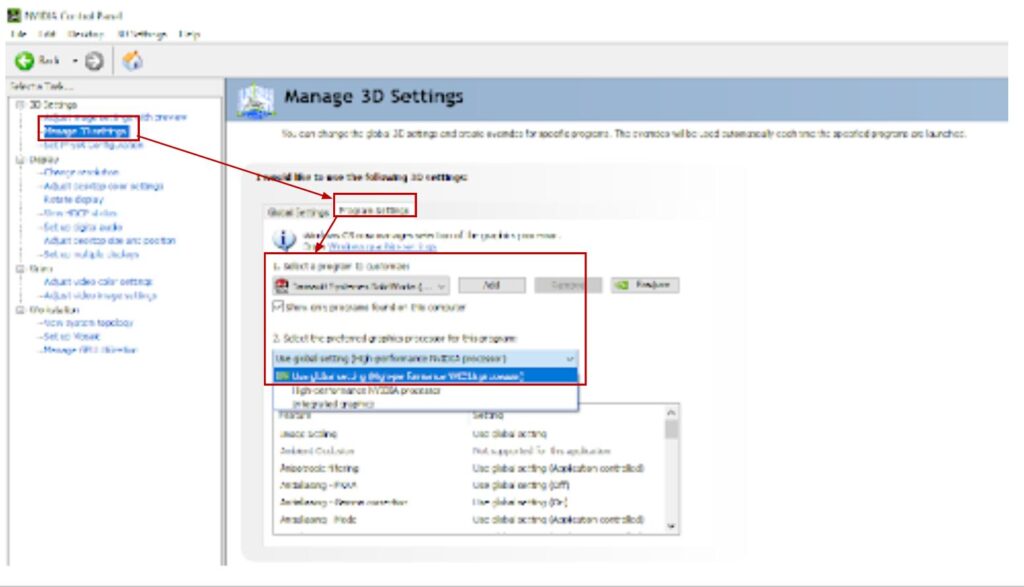
Sau khi cài đặt Graphic Card, truy cập NVIDIA Control Panel trên máy tính và lựa chọn Manage 3D Settings với cài đặt SOLIDWORKS chạy trên Graphic Card của bạn.
Bằng cách này, tiềm năng về hiệu suất được mở rộng và ưu tiên cao nhất khi sử dụng SOLIDWORKS giúp đạt hiệu quả tối đa.
-
Tăng hiệu suất SOLIDWORKS bằng cách làm mới liên tục
Khi đã đảm bảo rằng mục 2 & 3 hoàn tất, hãy thiết lập lịch cập nhật cho hệ thống của bạn luôn ở trạng thái mới nhất về phần mềm. Điều này không chỉ bao gồm cập nhật phần mềm SOLIDWORKS của bạn ở trạng thái Service Pack hay phiên bản năm mới nhất.
Hệ thống Graphic Card cũng tương tự, các bản vá và trình điều khiển (driver version) đóng vai trò cầu nối giữa phần cứng và phần mềm SOLIDWORKS của bạn.
Giữ chúng luôn được cập nhật là điều cần thiết để đảm bảo mong muốn bạn cần ở mức mong muốn, điều này cũng đảm bảo khả năng tương thích với các tính năng mới giữa SOLIDWORKS và Graphic Card.

Xem thêm: Tips SOLIDWORKS cho người quản lý kỹ thuật
-
Tối ưu và thiết lập cài đặt SolidWorks
Đi cùng với cài đặt GPU, các thiết lập/ tối ưu trên SOLIDWORKS có thể mang lại mức tăng hiệu suất đáng kể cho thiết kế của bạn.
Với tùy chọn thiết lập Performance trong cài đặt hệ thống (System Options) cho phép nâng cao hiệu suất đồ họa hiển thị với các đối tượng xác định.
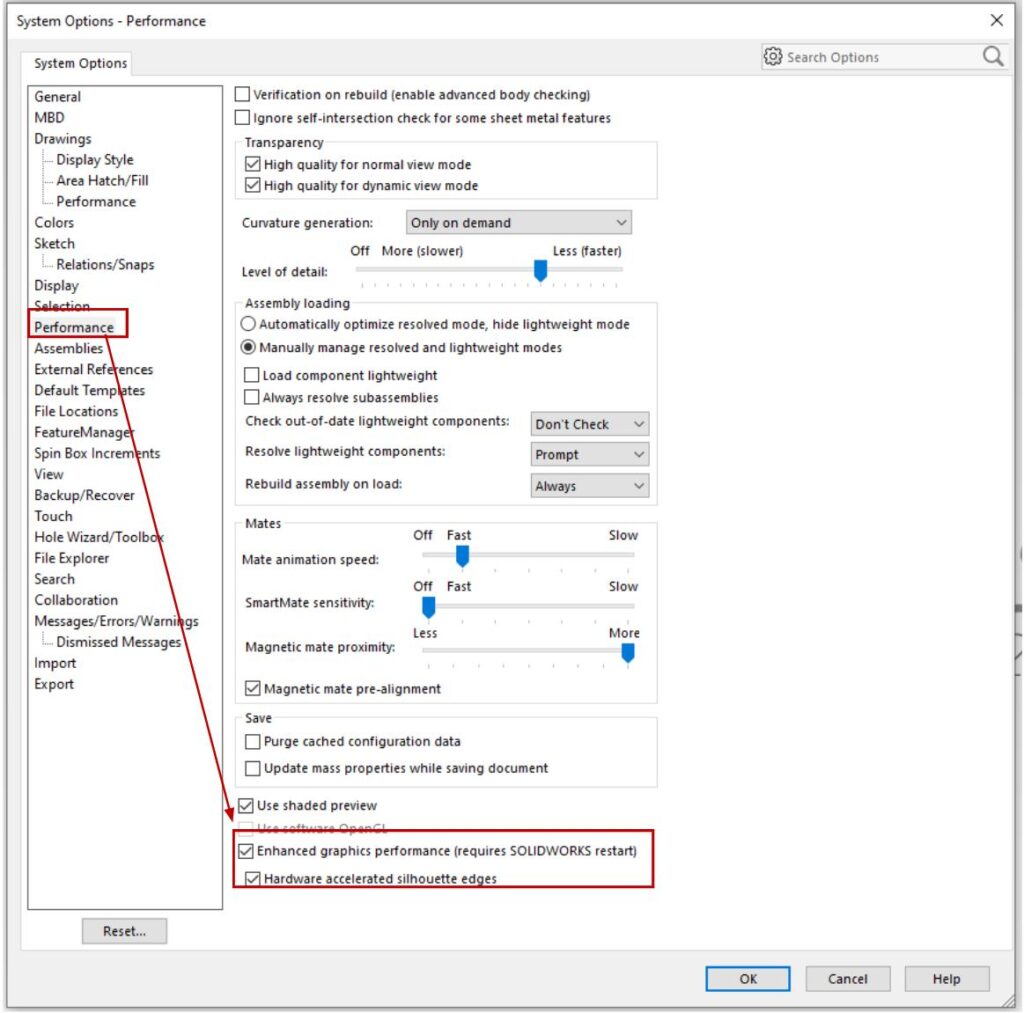
Bên cạnh đó, các cài đặt về việc hiển thị đồ họa đối tượng cũng có thể được điều chỉnh sao cho phù hợp. Người dùng có thể tùy chỉnh cài đặt này khi mở một tệp tin như Part/Assembly/Drawing như hình dưới.
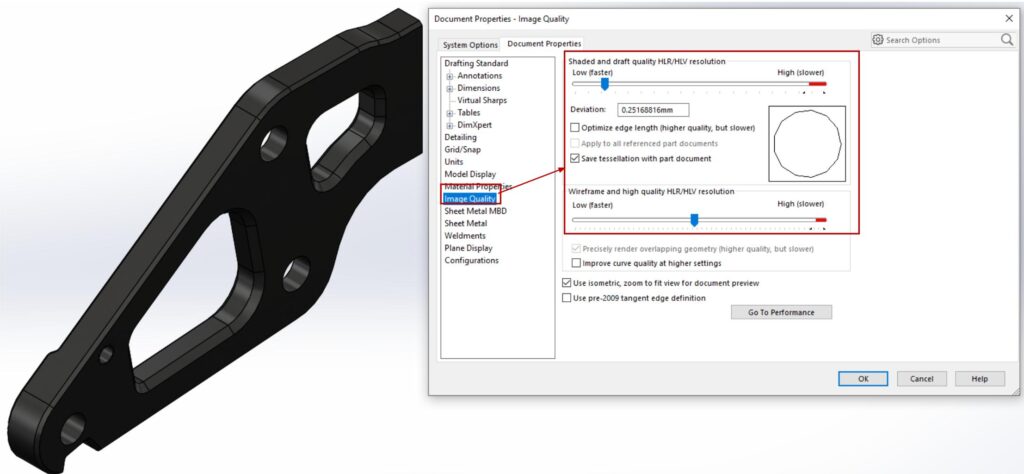
Xem thêm: TOP 10 tính năng SOLIDWORKS 2024 mới nhất
Bằng cách kéo thanh trượt tại các vị trí tương ứng cho mục hiển thị, các kết quả được mô phỏng tại mục Preview. Lưu ý rằng, thông báo sẽ xuất hiện khi bạn kéo lên vị trí cao nhất (vùng đỏ bên phải) tại mỗi thanh.
Sau khi hoàn thành các thao tác giúp tăng hiệu suất SOLIDWORKS hãy tận hưởng hiệu quả mà nó mang lại. Việc tối ưu hóa SOLIDWORKS không chỉ giúp bạn tiết kiệm thời gian mà còn nâng cao chất lượng công việc, giảm thiểu lỗi và tăng khả năng cạnh tranh. Nếu bạn có thêm bất kỳ câu hỏi hay cần hỗ trợ, hãy liên hệ với đội ngũ kỹ thuật ViHoth qua email mkt@vihoth.com.




